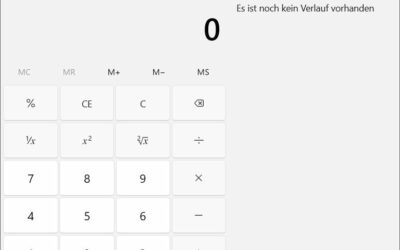Das Benutzerkonto bei Windows sollte natürlich mit einem Passwort geschützt sein. Auch wenn man nur allein am Rechner arbeitet. Und hin und wieder sollte man das Benutzerpasswort ändern. Allerdings gibt es dabei auch einige Dinge zu beachten.
So muss man bei Windows ja unterscheiden, ob es sich beim Benutzerkonto um ein lokales Konto handelt oder ob man sich mit einem Microsoft-Konto am Computer anmeldet.
Entsprechend unterschiedliche Möglichkeiten hat man, wenn man das Passwort für das Benutzerkonto ändern möchte.
Benutzer Passwort ändern beim lokalen Konto
Fangen wir mal mit dem lokalen Benutzerkonto an. Das Ändern des Passworts für das Benutzerkonto ist mit wenigen Klicks erledigt. Es wird auch, anders als beim Microsoft-Konto, keine Internetverbindung benötigt.
Zunächst öffnet man die Windows-Einstellungen:
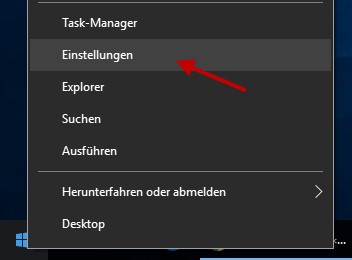
Durch einen Rechtsklick auf das Windows-Logo in der Taskleiste öffnet man eine abgespeckte Version des Startmenüs mit verschiedenen Optionen. Eine dieser Optionen trägt den Titel Einstellungen.
Ein Klick darauf öffnet die Windows-Einstellungen. Und in diesem Fenster findest du verschiedene Kategorien.

Und uns interessiert hier natürlich die Kategorie Konten. Habe ich als kleine Hilfe im Screenshot mal markiert.
Ein Klick darauf führt uns ins nächste Fenster.

Wenn man das Benutzer Passwort ändern möchte bei Windows, dann solle man auf der linken Seite die Option Anmeldeoptionen anklicken. Auch hier habe ich diese Option als kleine Hilfe wieder markiert.
In der rechten Fensterhälfte findet man gleich oben eine Schaltfläche, um das Kennwort, also das Passwort für dieses Benutzerkonto, ändern zu können.
Der Rest ist nun nicht weiter schwer, einfach den Anweisungen folgenden und das Passwort für das lokale Benutzerkonto wird geändert.
Kennwort ändern beim Microsoft-Konto
Möchte man das Benutzer-Kennwort für sein Microsoft-Konto ändern, dann geht das natürlich nicht ohne eine bestehende Internetverbindung.
Ändern kann man das Passwort für das Microsoft-Konto unter folgendem Link:
https://account.live.com/password/Change?mkt=de-DE
Zunächst muss man sich natürlich mit dem aktuell gültigen Passwort in seinen Microsoft-Account einloggen. Anschließend wird noch überprüft, ob man wirklich die Person ist, der dieses Konto gehört.
Und dann kann man schließlich auch beim Microsoft-Konto das Passwort ändern. Eigentlich muss man nur den Anweisungen auf dem Bildschirm folgen.
| # | Vorschau | Produkt | Preis | |
|---|---|---|---|---|
| 1 |

|
Xiaomi Redmi Note 13 Smartphone, 8+128GB, Handy ohne Vertrag, 6,67" FHD+ AMOLED Display, 5.000... | Zum Angebot* | |
| 2 |

|
Motorola Mobility Moto g24 Smartphone (6,56"-HD+-Display, 50-MP-Kamera, 8/128 GB, 5000 mAh,... |
149,00 EUR
104,99 EUR |
Zum Angebot* |
| 3 |

|
Xiaomi Handy Redmi Note 13 256GB* |
160,00 EUR
152,99 EUR |
Zum Angebot* |
Stand: 2024-11-22 at 17:53 / * = Affiliate Links / Bilder von der Amazon Product Advertising API